Audio Extractor를 사용하여 컴퓨터에서 비디오에서 오디오를 추출하는 방법
오디오 추출기(또는 Audio-extractor.net)는 시장에서 꽤 인기 있는 오디오와 비디오를 분리하는 소프트웨어입니다. 이 소프트웨어의 장점은 애플리케이션을 다운로드하지 않고도 공식 웹사이트에서 바로 사용할 수 있다는 것입니다. 오디오 추출기 소프트웨어의 음질은 항상 좋은 품질을 보장합니다.
1단계: Audio-extractor.net 웹사이트에 접속합니다.
2단계: 컴퓨터에 이미 저장된 비디오를 선택하고 소프트웨어로 해당 비디오에서 음악을 추출합니다.
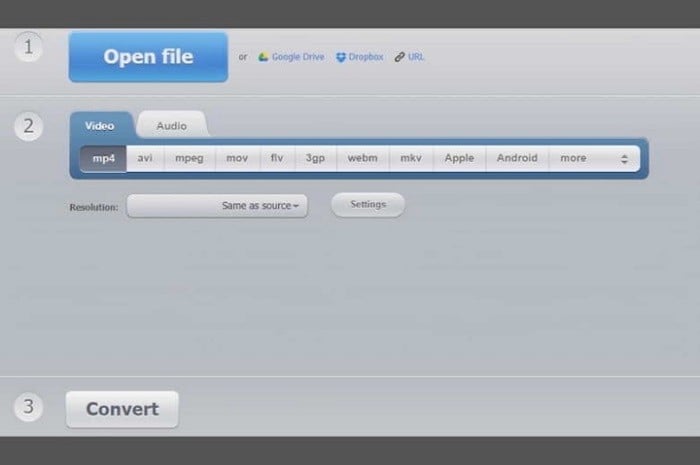 |
Audio Extractor를 사용하여 컴퓨터에서 비디오에서 오디오를 추출하는 방법 |
3단계: 음악/비디오 파일을 원하는 형식으로 분할합니다. 웹사이트 툴바에 MP3, Wav, M4A 등의 오디오 파일 형식이 표시됩니다.
4단계: 오디오 형식을 조정한 후 '저장'을 클릭하고 오디오 파일을 컴퓨터로 다운로드합니다 .
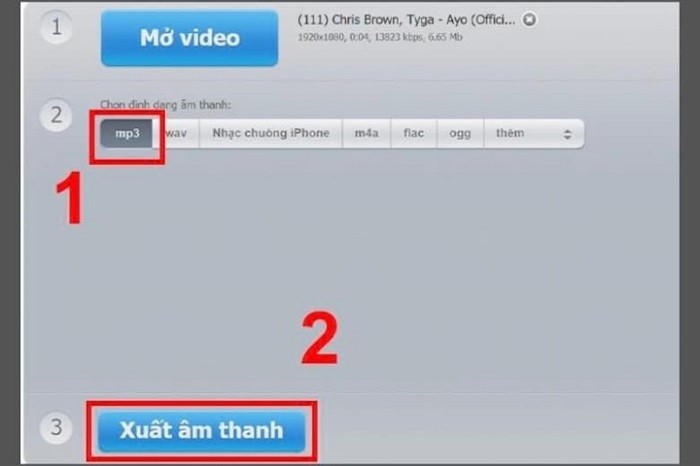 |
Audio Extractor를 사용하여 컴퓨터에서 비디오에서 오디오를 추출하는 방법 |
안드로이드 폰을 사용하여 오디오와 비디오를 분리하는 방법
Android 휴대폰에서는 Timber 앱을 사용하여 오디오와 비디오를 분리할 수 있습니다. 먼저 CH Play 로 이동하여 기기에 Timber를 다운로드하세요.
1단계: Timbre 애플리케이션을 실행한 다음 화면 인터페이스에서 비디오를 오디오로 선택합니다.
2단계: 오디오를 추출할 비디오 파일을 클릭합니다.
3단계: 파일 형식과 저장 위치를 선택하고 카메라 아이콘을 클릭한 다음, 저장을 클릭하여 분할된 음악 파일을 저장합니다.
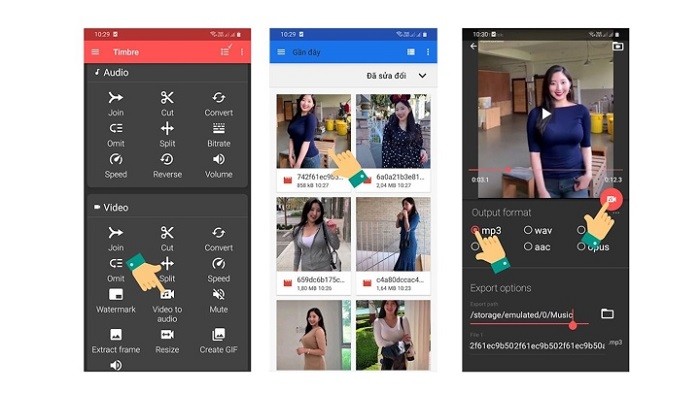 |
안드로이드 폰을 사용하여 오디오와 비디오를 분리하는 방법 |
iPhone에서 오디오와 비디오를 분리하는 방법
1단계: iPhone에서 오디오와 비디오를 분리하려면 App Store로 가서 검색 엔진에 Shortcuts를 입력하여 해당 애플리케이션을 다운로드합니다.
2단계: 다운로드한 애플리케이션에 접속한 다음, 바로 가기 가져오기를 클릭하여 iPhone에 Seperate Audio 바로가기를 설치합니다.
3단계: 휴대폰의 사진 라이브러리 로 가서 오디오를 분리할 비디오를 선택하고 공유 아이콘 을 탭한 다음 오디오 분리 를 선택합니다.
4단계: 이제 mp4 오디오 파일이 비디오에서 분리됩니다. 저장 위치를 선택하고 저장을 클릭합니다 .
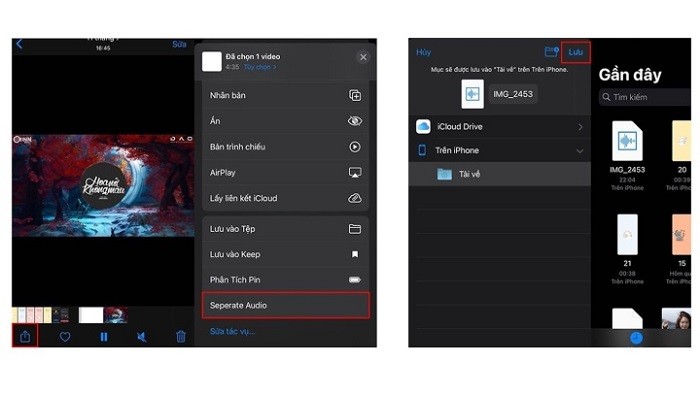 |
| iPhone에서 오디오와 비디오를 분리하는 방법 |
[광고_2]
원천





































































































댓글 (0)